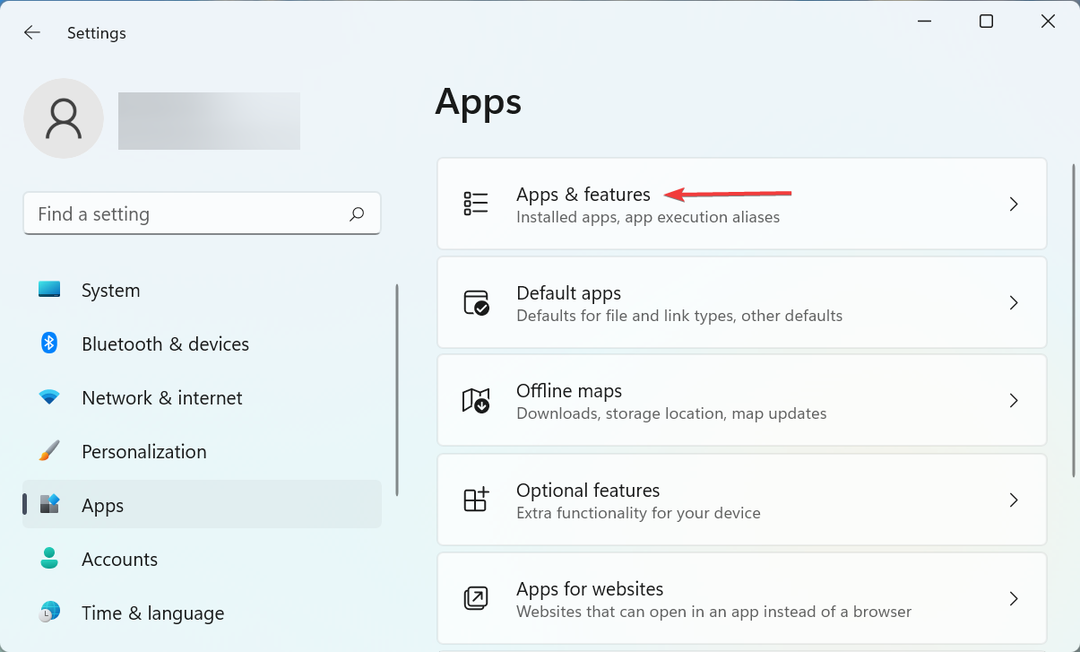- Kui proovisite Windows 10 lähtestada, võib teil ilmneda tõrge Sisestage Windowsi installi- või taastekandja. Me saame selle parandada. Lugege allpool olevat artiklit.
- Kuidas luua käivitatav draiv? Vaadake meie samm-sammult juhendit kuidas luua USB alglaadimisketast.
- Seda probleemi ei esine liiga sageli, kuid teil on Windowsi taastamisega muid probleeme. Palun lugege meie Windowsi taastamine artiklid.
- Kui teil on mõni muu Windows 10 tõrge, oleme teid kajastanud. Vaadake meie Windows 10 vead jaotur.

- Laadige alla Restoro arvuti parandamise tööriist mis on kaasas patenteeritud tehnoloogiatega (patent saadaval siin).
- Klõpsake nuppu Käivitage skannimine leida Windowsi probleeme, mis võivad põhjustada arvutiga probleeme.
- Klõpsake nuppu Parandage kõik arvuti turvalisust ja jõudlust mõjutavate probleemide lahendamiseks
- Restoro on alla laadinud 0 lugejaid sel kuul.
Taastevalikud on olemas, nii et te ei pea pöörduma a poole puhas uuesti installimine kui süsteem näitab kriitilisi märke. See on üks parimaid asju Windows 10 puhul.
Mis juhtub aga siis, kui isegi taastamisvõimalus pakub teile rasket aega?
Mõnel kasutajal, kes teatud põhjustel proovis Windows 10 lähtestada, on olnud raskusi. Uuesti ilmuv viga on Sisestage oma Windows paigaldamine või taastekandja.
Kui olete selles rühmas ja viga kordub pärast mitu katset lähtestage Windows 10, proovige kindlasti allpool pakutavaid lahendusi.
Pärast seda peaksite loodetavasti selle probleemi lahendama.
- Käivitage SFC ja DISM
- Käivitage taastemenüüs käsk „Lähtesta see arvuti”
- Kasutage allikana alglaaditavat meediumit
- Installige Windows 10 puhas
Kuidas parandada Windowsi installi- või taastekandja tõrke sisestamist?
1: Käivitage SFC ja DISM
Esimesed asjad kõigepealt. Kui isegi taastamisvõimalused ei toimi kavandatud viisil, võime kindlalt öelda, et tõsine probleem on käes.
Arvuti tehaseseadetele lähtestamine ei tohiks nõuda välist installikandjat ega midagi muud sarnast.
See on süsteemi sisseehitatud osa, mis kasutab süsteemi värskendamiseks süsteemi ressursse.
Kuid süsteemi korruptsiooni tõttu pole see ebatavaline ilmnevad sellised vead.
Kas viirused või midagi muud kustutasid mõned olulised failid, taastevalikul pole teie arvuti tehaseväärtuste taastamiseks vajalikke ressursse.
Seetõttu soovitame käivitada vastavalt System File Checker ja DISM. Need kaks utiliiti on süsteemi sisse ehitatud ja kulgevad läbi kõrgendatud käsurea.
SFC käitamiseks toimige järgmiselt.
- Tippige Windowsi otsinguribalecmd.
- Paremklõpsake käsureal ja käivitage see administraatorina.
- Tippige käsurealesfc / scannowja vajutage sisestusklahvi.
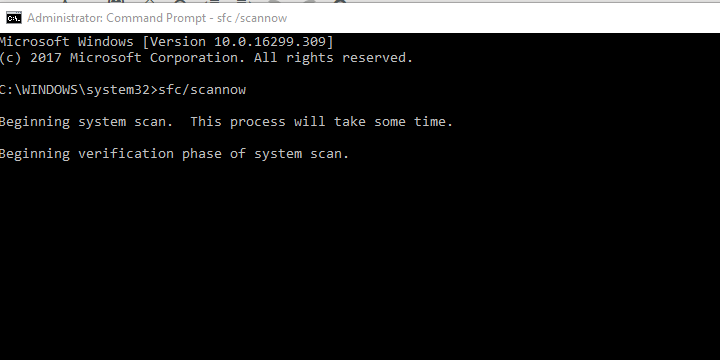
Ja nii saate käivitada juurutamise pilditeenuste ja halduse tööriista:
- Avage administraatorina käsuviip.
- Tippige käsureale järgmised käsud ja vajutage iga pärast klahvi Enter.
- DISM / võrgus / Cleanup-Image / ScanHealth
- DISM / Online / Cleanup-Image / RestoreHealth
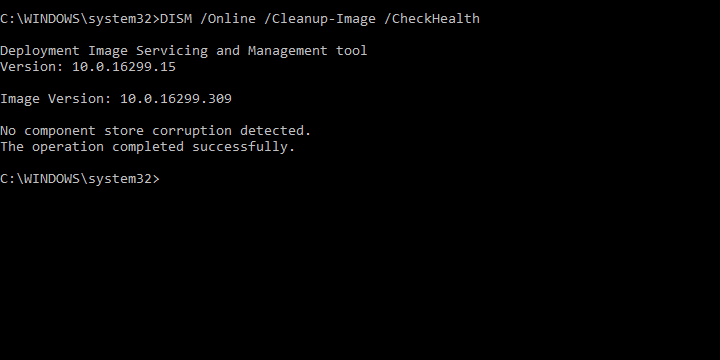
- Protseduur peaks võtma aega.
2: käsk Taastage see arvuti taastemenüüst
See võib olla pikk pilt, kuid on tõenäoline, et selle arvuti lähtestamine Windows 10 liidese kaudu ei tööta.
Käivitage süsteemiskaneerimine võimalike vigade avastamiseks

Laadige alla Restoro
Arvuti parandamise tööriist

Klõpsake nuppu Käivitage skannimine Windowsi probleemide leidmiseks.

Klõpsake nuppu Parandage kõik lahendada patenteeritud tehnoloogiatega seotud probleemid.
Turvaprobleeme ja aeglustusi põhjustavate vigade leidmiseks käivitage arvuti skannimine Restoro Repair Tooliga. Pärast skannimise lõppu asendab remondiprotsess kahjustatud failid värskete Windowsi failide ja komponentidega.
Selle asemel saate juurde pääseda menüüsse Täpsem taastamine ja proovida oma arvutit sealt taastada.
Lisaks, kuna seda viga on raske simuleerida, võime ainult eeldada, et teatud kasutajad ei suutnud pärast seda Windows 10-s käivitada.
Sel põhjusel soovitame seda lahendust proovida. Täpsema taastamise menüü avamiseks toimige järgmiselt.
- Taaskäivitage arvuti 3 korda järjest, kuni ilmub menüü Täpsem taastamine.
- Valige Tõrkeotsing.
- Klõpsake nuppu Lähtesta see arvuti.
- Valige failide säilitamine ja jätkake protseduuri.
3: Kasutage allikana käivitatavat meediumit
Kui teil pole ikka veel võimalik ülaltoodud lähenemisviisi lähtestada, on veel üks võimalus.
Kui protseduur ei suuda ressursse võtta süsteemist endast, võib-olla ka välisest meediumist.
Kuigi see on aeganõudev, on meediumiloome tööriistaga käivitatava draivi loomine siiski pigem lihtne.
Kui olete selle teinud, järgige Windows 10 lähtestamiseks neid juhiseid.
- Sisestage installidraiv.
- Avage File Explorer ja seejärel meediumidraiv.
- Selle käivitamiseks topeltklõpsake nuppu Setup.exe.
- Järgige juhiseid ja hoidke kindlasti kõiki oma faile ja sätteid.
4: installige Windows 10 puhas
Lõpuks, kui ükski lahendus polnud kasulik, on ainus asi, mida saate teha, uuesti installida Windows 10 algusest.
Muidugi, kui on olemas võimalus oma andmete varundamiseks, peaksite seda tegema enne süsteemijaotuse vormindamist. Seetõttu on oma andmete korrapärane varundamine ülimalt tähtis.
Vastasel juhul satute stsenaariumi, kus suur osa teie andmetest on ohus.
Kui te pole kindel, kuidas Windows 10 nullist uuesti installida, järgige selles toodud juhiseid see artikkel.
Lõpuks, kui isegi seal peatute, kuid see või muu sarnane viga, soovitame kontrollida kõvaketta tervist. Samuti veenduge, et draiv pole lukus.
See peaks seda tegema. Kui teil on Windowsi installi- või taastekandja tõrke kohta küsimusi või soovitusi, soovitame neid jagada.
Seda saate teha allpool olevas kommentaaride jaotises.
- Mis on taastekandja loomine?
 Kas teil on endiselt probleeme?Parandage need selle tööriistaga:
Kas teil on endiselt probleeme?Parandage need selle tööriistaga:
- Laadige see arvuti parandamise tööriist alla hinnatud suurepäraselt saidil TrustPilot.com (allalaadimine algab sellel lehel).
- Klõpsake nuppu Käivitage skannimine leida Windowsi probleeme, mis võivad põhjustada arvutiga probleeme.
- Klõpsake nuppu Parandage kõik lahendada patenteeritud tehnoloogiatega seotud probleemid (Eksklusiivne allahindlus meie lugejatele).
Restoro on alla laadinud 0 lugejaid sel kuul.
Korduma kippuvad küsimused
Süsteem soovib, et sisestaksite käivitatava DVD või USB või taastamise DVD või USB, kui olete selle varem loonud. Juurdepääs BIOS-ile ja valige see meedium esmase allikana käivitamiseks. Kui te ei pääse BIOS-ile juurde, siis siin on suurepärane juhend teid aidata.
Peate kasutama funktsiooni Loo taasteseade funktsioon juhtpaneelilt. Järgige taastekandja loomiseks ekraanil kuvatavaid juhiseid. Kui teil on probleeme taasteketta loomisega, on meil selle parandamiseks abiks ekspertide juhend.
Windows 10 võimaldab teil luua taasteketta või süsteemi remondiketta, mida saate kasutada arvuti taastamiseks. Kui teie arvuti nõuab taastekandja sisestamist, järgige meie juhiseid selle parandamiseks üksikasjalik juhend.